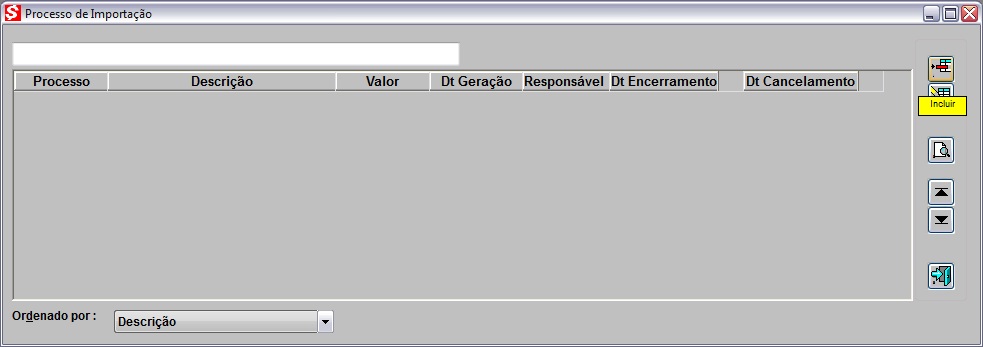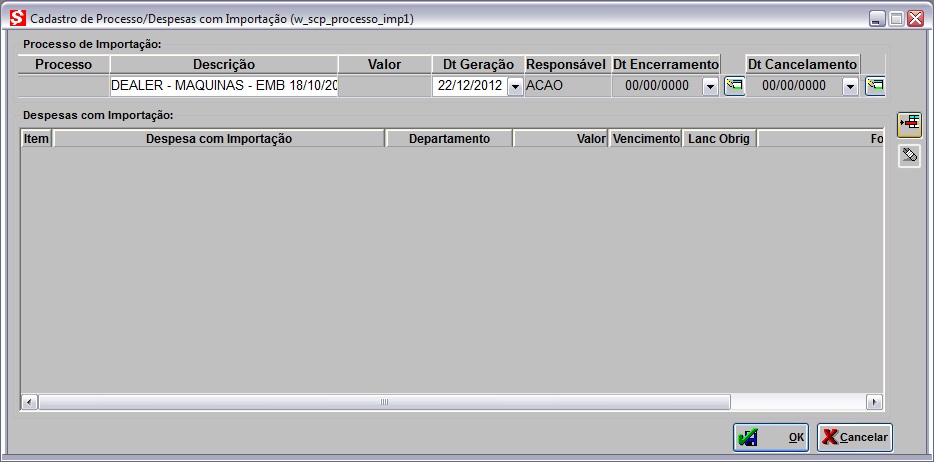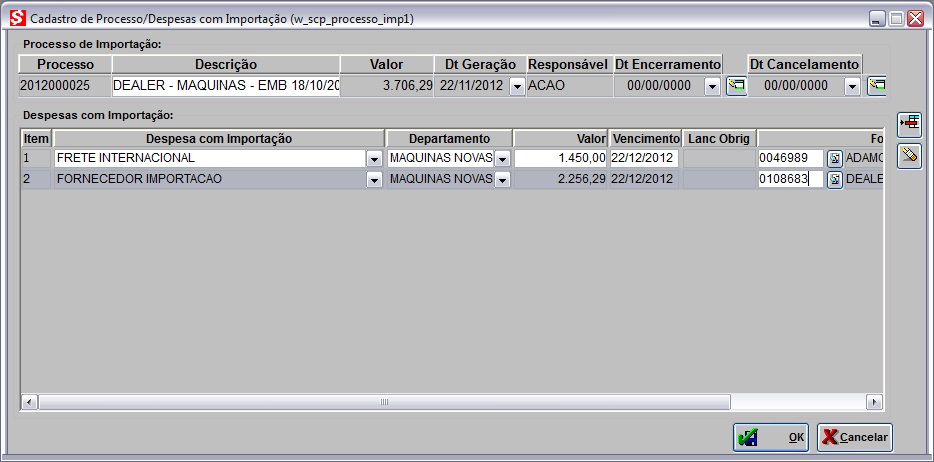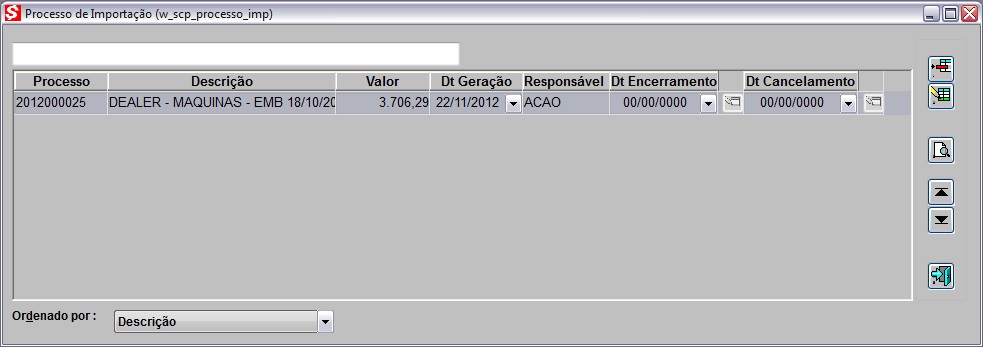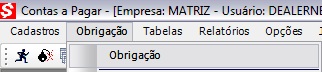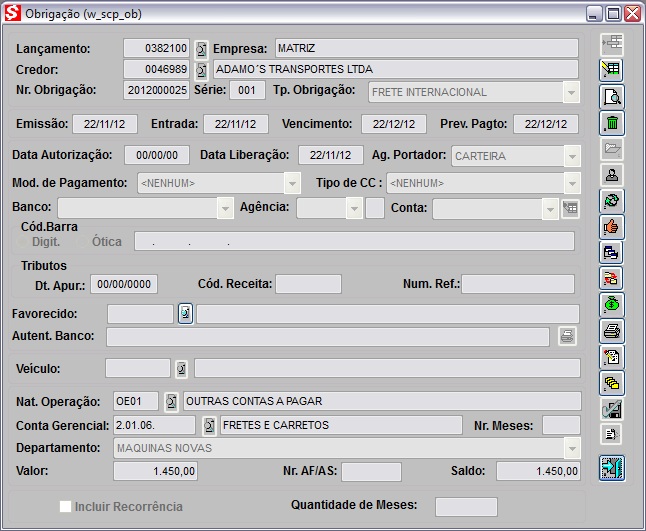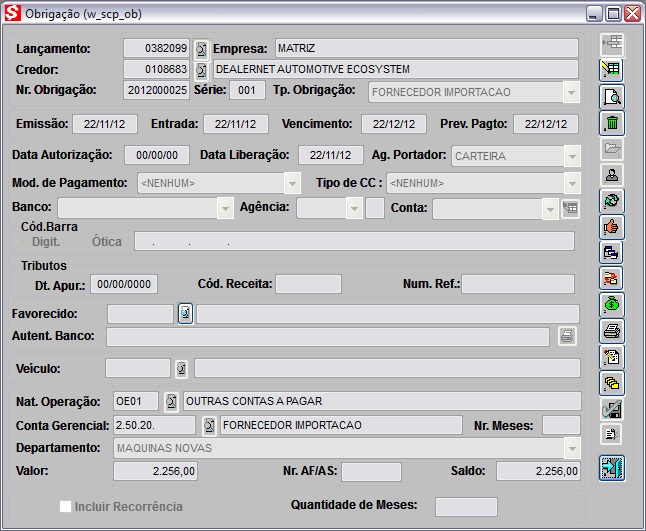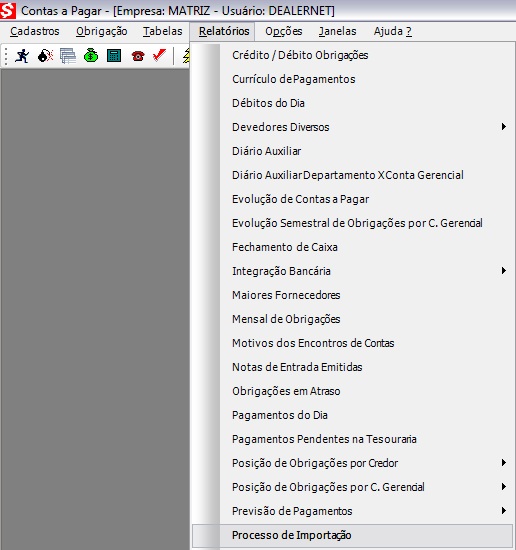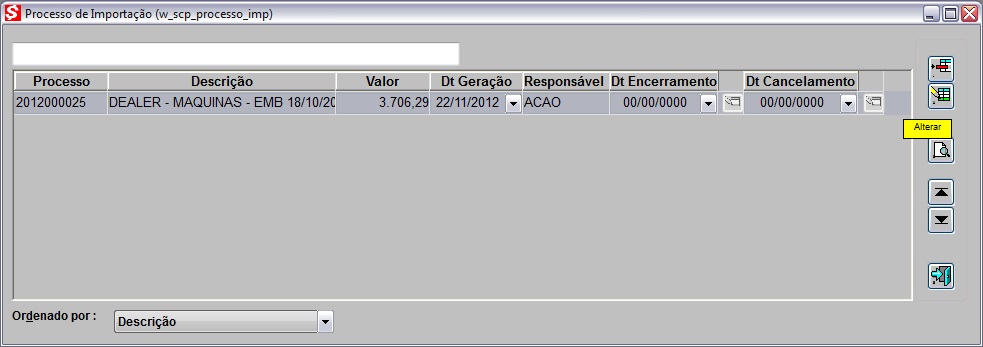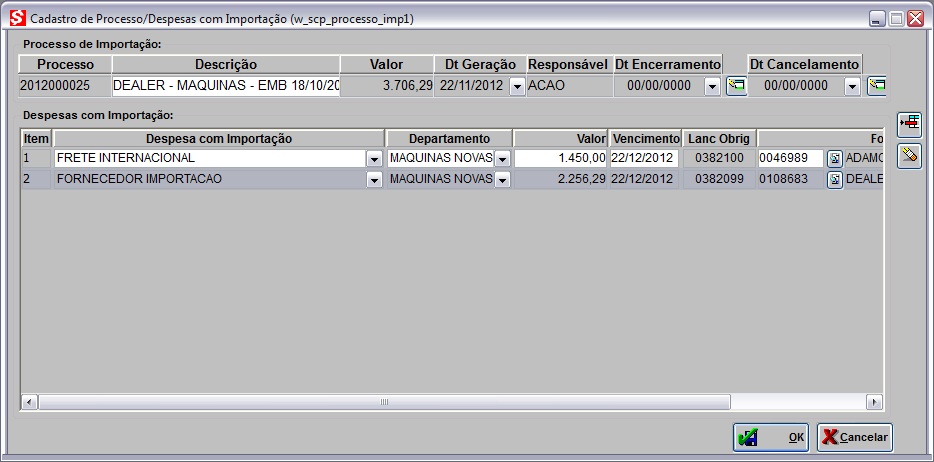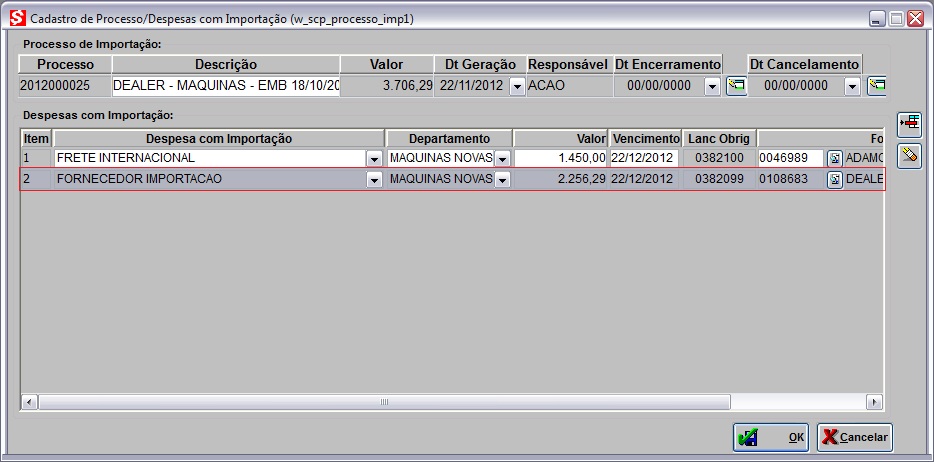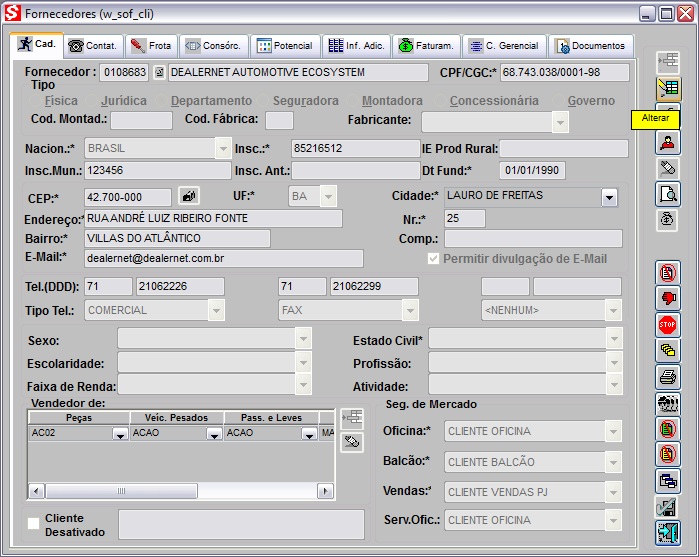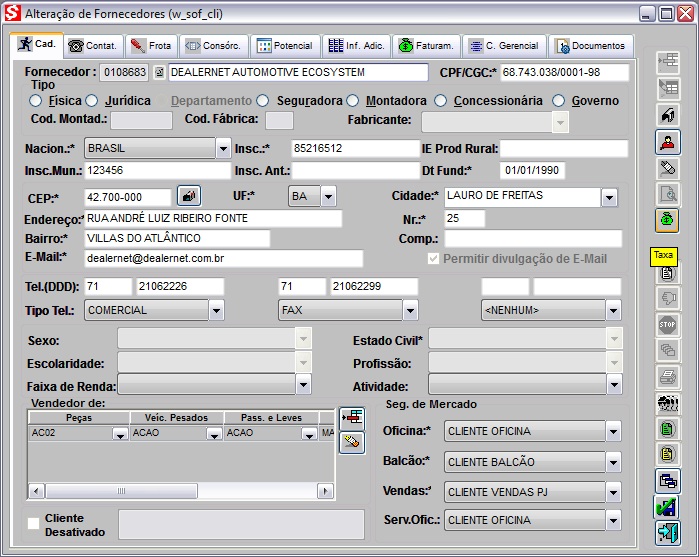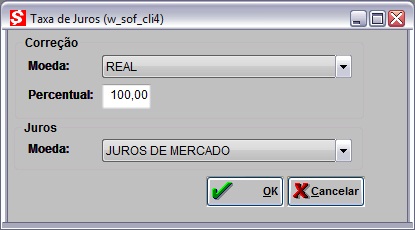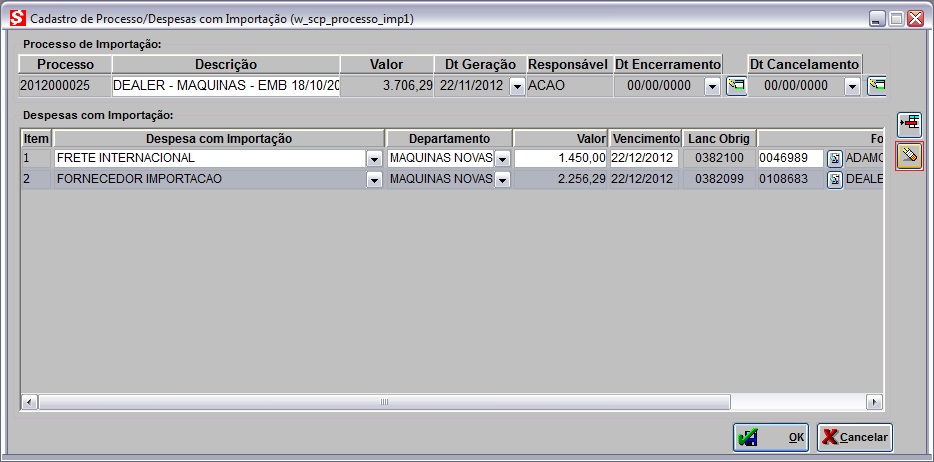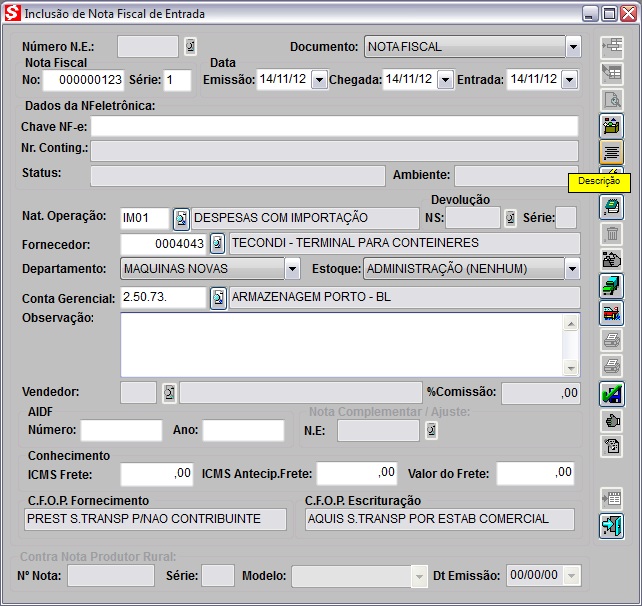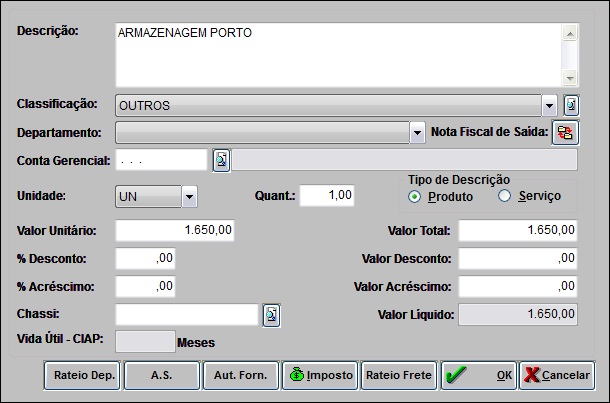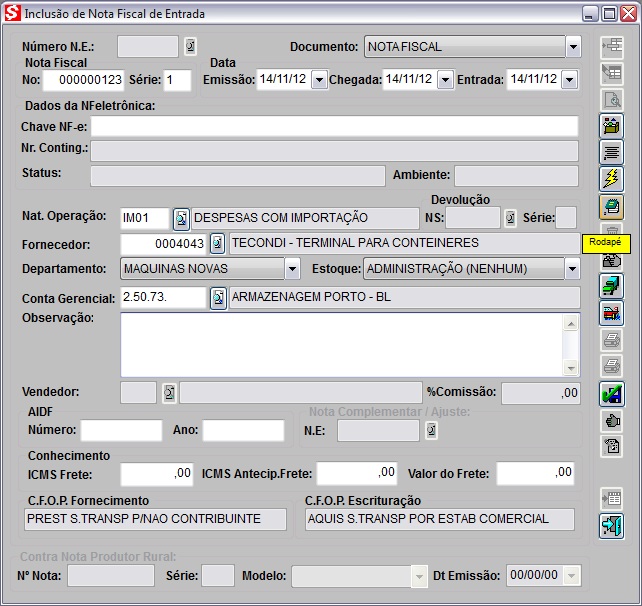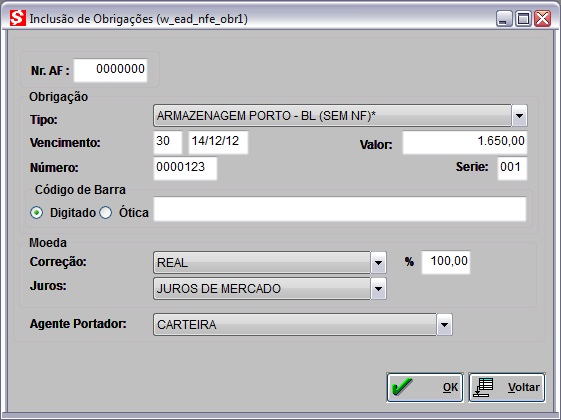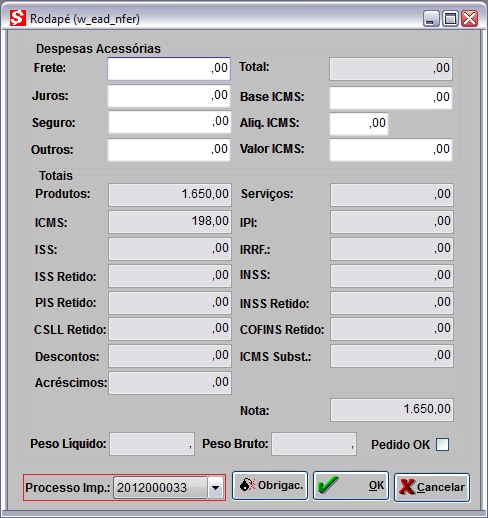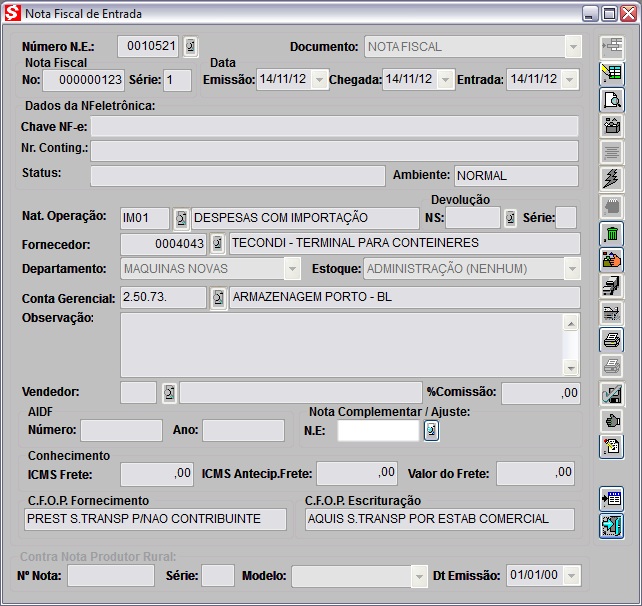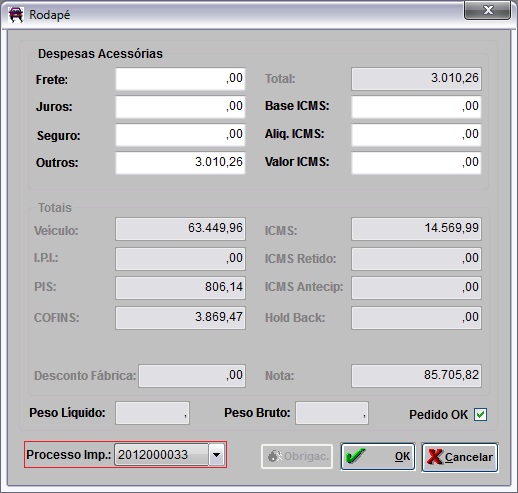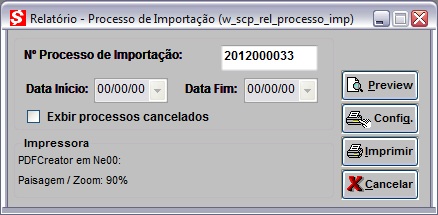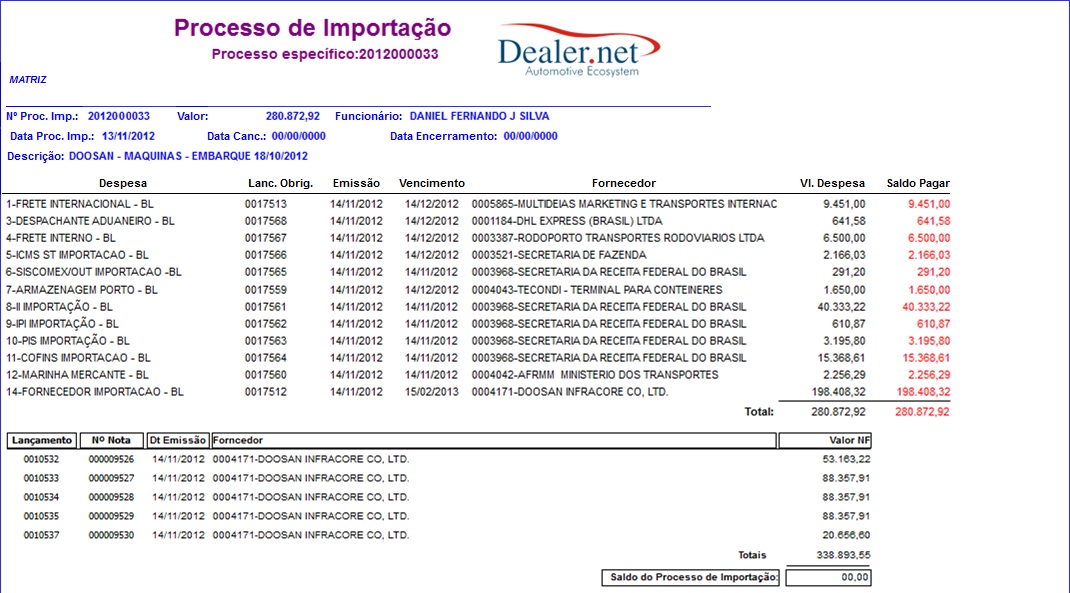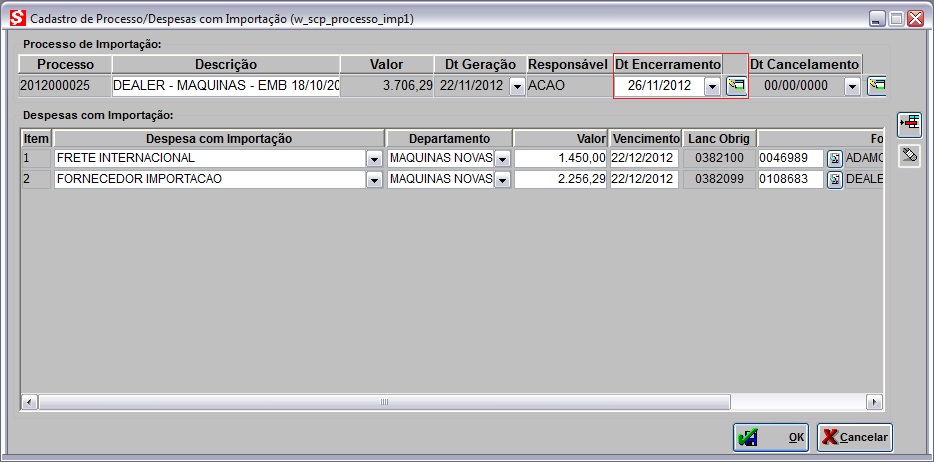De Dealernet Wiki | Portal de Soluçăo, Notas Técnicas, Versőes e Treinamentos da Açăo Informática
Introdução
O Processo de Importação ocorre toda vez em que uma negociação Ă© iniciada atravĂ©s da solicitação de produto. Esta negociação nĂŁo precisa ser iniciada apenas no momento em que o produto se encontra no estoque fĂsico da concessionária, e sim desde o momento em que o cliente realiza o pedido.
Exemplo de como funciona: se o cliente for Ă concessionária comprar uma peça e esta nĂŁo estiver no estoque fĂsico da concessionária, a partir do momento em que o cliente fizer um pedido solicitando a peça, a negociação será iniciada juntamente com as suas despesas e será finalizada apenas quando a peça do cliente chegar.
Isto significa que as notas de despesas geradas precisam ser lançadas no sistema, e por sua vez, estas devem ser associadas ao processo na tela de rodapé da nota - Nota Fiscal de Entrada. O sistema verifica no processo se existe ou não despesa com o tipo de obrigação, e em caso positivo, a obrigação vinculada à despesa (cadastrada no processo de importação) será cancelada, gerando uma nova obrigação vinculada à despesa do processo, atualizando assim, os valores da despesa, de acordo com os valores da nota.
O processo de importação consiste em três etapas:
1. Informar as despesas → 2. Cadastrar e associar as despesas → 3. Análise gerencial
● Informar as despesas: utilize a tabela de Despesas com Importação para informar as despesas com importação a agregar valor total na nota fiscal. Para cada despesa lançada deverá existir uma obrigação diferente.
● Cadastrar e associar as despesas: utilize a tela de Processo de Importação para cadastrar e associar as despesas a serem transformadas em obrigação. Para cada processo cadastrado, será lançada uma obrigação avulsa, de acordo com cada despesa. O sistema verifica a existência de despesas para o fornecedor, e em caso positivo, a obrigação vinculada à despesa cadastrada no processo de importação será cancelada e em seguida, será gerada uma nova obrigação, vinculada a despesa do processo, atualizando assim, os valores da despesa, de acordo com os valores da nota.
â—Ź Análise gerencial: utilize o relatĂłrio Processo de Importação para visualizar os dados referentes Ă s despesas cadastradas, de acordo com o perĂodo determinado.
Saiba mais!
Acesse o Guia Prático de Configuração da Contabilização de Importação.
Configurações
Tabela Tipos Créditos/Débitos
Crédito/Débito Substitui Previsão Importação
Crédito/Débito Ajuste Custo Importação
UF do Estado que Utiliza as Regras de Importação
Processo de Importação
Como Cadastrar Processo de Importação
MĂ“DULO CONTAS A PAGAR
Utilize esta opção para realizar os lançamentos da provisão de todas as obrigações estimadas, inclusive o fornecedor com a taxa cambial do dia. Ou seja, é através do processo de importação que são cadastradas e associadas às despesas a serem transformadas em obrigação. Para cada despesa associada será gerada uma obrigação a pagar.
1. No menu principal, clique Obrigação e Processo de Importação;
2. Na janela Processo de Importação clique Incluir;
3. Na janela Cadastro de Processo/Despesas com Importação, preencha as informações do Processo de Importação informado o número do Processo e o nome do importador no campo Descrição;
Entendendo os campos da tela:
Processo: o nĂşmero do Processo Ă© gerado automaticamente pelo sistema no seguinte formato: aaaannnnnn (ano + nĂşmero com seis dĂgitos), ao mudar o ano, o contador (nĂşmero com seis dĂgitos) Ă© zerado. Ex.: 2012000025.
Descrição: informe o nome do importador, produto importado (máquinas, peças, implementos, etc.) e a data de embarque (XX/XX/XXXX).
Data de Encerramento e Data de Cancelamento: o botão de alterar ao lado destes campos permitem encerrar ou cancelar o processo, apenas os usuários autorizados podem realizar esta operação.
4. Em seguida inclua as obrigações informadas na ficha de importação, na ordem e valores apresentados. Clique em Incluir para selecionar a Despesa com Importação, o Departamento, informar o Valor, a data de Vencimento e definir o Fornecedor (o fornecedor tem que está cadastrado previamente). Clique OK;
5. Após concluir a inclusão de todas as obrigações, clique Sim para confirmar a operação;
6. Obrigação(ões) gerada(s). Clique OK;
Processo de Importação cadastrado.
7. Para consultar a obrigação gerada através da despesa, clique no menu principal, Obrigação e Obrigação;
8. Informe o número do lançamento da obrigação, gerada automaticamente e tecle TAB.
Para cada despesa associada será gerada uma obrigação a pagar. As despesas são cadastradas através do processo de importação.
Relatório Processo de Importação
Como Relatório Processo de Importação
MODULO CONTAS A PAGAR
Utilize esta opção para gerar o relatĂłrio do extrato do processo de importação, ou seja, dados referentes Ă s despesas cadastradas. Esta tela possibilita consultar o relatĂłrio pelo perĂodo de cadastro do processo ou pelo nĂşmero do processo de importação, alĂ©m de visualizar os processos cancelados.
1. No menu principal clique Relatórios e Processo de Importação;
2. Na janela RelatĂłrio - Processo de Importação informe o NÂş Processo de Importação ou a Data InĂcio e a Data Fim;
3. Relatório Processo de Importação gerado.
Dados do relatĂłrio:
Nº Proc. Imp.: número do processo de importação, cadastrado na janela de Processo de Importação.
Valor: valor da despesa lançada.
Funcionário: nome do funcionário responsável por lançar a obrigação.
Data Proc. Imp.: data do processamento da importação.
Data Canc.: data de cancelamento do processo de importação.
Descrição: descrição do processo de importação, informado na janela de Processo de Importação.
Despesa: descrição da despesa informada na tabela Despesas com Importação.
Lanc. Obrig.: número do lançamento da obrigação gerada através da despesa cadastrada.
Emissão: data de emissão de obrigação.
Vencimento: data de vencimento da obrigação.
Fornecedor: nome do fornecedor da obrigação.
Vl. Despesa: valor da despesa da obrigação.
Saldo Pagar: valor do saldo a pagar da obrigação.
Funcionalidades Adicionais
Como Realizar Correções/Alterações dos Lançados
MĂ“DULO CONTAS A PAGAR
ApĂłs ter conferido todos os valores confrontados, o extrato do processo de importação com a ficha da importação. Se houver erros Ă© possĂvel fazer a correção/alteração dos lançados na mesma tela lançamento, conforme procedimento abaixo:
Nota importante:
-
SĂł Ă© possĂvel corrigir os lançamentos se os mesmos ainda nĂŁo foram exportados para a contabilidade ou inclusos no pagamento do dia, portanto Ă© recomendável realizar a conferĂŞncia imediata promovendo de pronto os acertos.
1. No menu principal, clique Obrigação e Processo de Importação;
2. Na janela Processo de Importação selecione o processo e clique Alterar;
3. Corrija as informações do lançamento, em seguida clique em OK para confirmar as alterações. Após isto, emita um novo extrato do processo de importação.
Com base no relatório de processo de importação, realize a impressão da AP's em 02 (duas) vias, e encaminhe para a Gerência Financeira para autorização e programação de pagamento.
Como Realizar Correções/Ajustes de Provisão
Devido às obrigações terem sido lançadas sob o regime de provisão, quando do seu pagamento poderá ocorrer divergências nos seus valores, seus dados e documento fiscal, o que requer correções.
As correções quando necessárias poderão ser efetuadas da seguinte maneira:
- 1º) Correção para ajuste de valor numa provisão SEM NOTA FISCAL
Localize o fornecedor do lançamento que será alterado.
Altere o cadastro do fornecedor.
Clique no botĂŁo Taxa.
Informe a Moeda: REAL, o Percentual: 100% e a Moeda: JUROS DE MERCADO.
Em seguida acesse o módulo de Contas a Pagar, no menu Obrigação e opção Processo de Importação, localize o processo que contém o lançamento a ser corrigido. Clique em Alterar.
Localize o lançamento e clique no botão Excluir.
Após isto, nesta mesma tela, inclua uma nova obrigação e clique no botão OK para gravar as novas alterações.
- 2º) Substituição de provisão COM NOTA FISCAL
As despesas que vierem com nota fiscal é necessário realizar a substituição da provisão, o procedimento é simples e igual ao lançamento de uma nota fiscal entrada, no entanto é necessário ter as seguintes informações.
Realizar a configuração da obrigação de acordo com o que foi provisionado.
Informe o Tipo da obrigação, data de Vencimento, Valor, Moeda de correção, Juros e Agente Portador.
Nota:
- O tipo de obrigação tem que ser o mesmo configurado no cadastro das despesas com importação.
Este passo é o mais importante, na configuração do rodapé é necessário vincular o número da importação.
ApĂłs configurar as despesas, grave a nota fiscal.
Como Realizar EmissĂŁo da Nota de Compra EletrĂ´nica (NF-e)
Realizar os procedimentos para gerar a nota fiscal de entrada de importação no DealerNet (entrada da nota de importação), na configuração do rodapé da nota fiscal é necessário vincular o número do processo de importação.
Nota:
-
Antes de emitir a nota fiscal eletrônica de compra, é importante realizar uma revisão final de todas as provisões do processo de importação para corrigir eventuais desvios de cálculos.
ApĂłs emitir as notas eletrĂ´nicas de compra Ă© importante realizar mais uma revisĂŁo em todo o processo financeiro/custo, acesse o mĂłdulo de Contas a Pagar e emita o relatĂłrio Processo de Importação, informando o nĂşmero do processo ou o perĂodo de data da importação para localizar o processo.
Importante: Note que o Saldo do Processo de Importação está negativo, isso se dar porque o valor do provisionamento está maior que o valor das Notas Fiscais Eletrônicas de importação (NF-e's) lançadas no sistema, ou seja, quando forem emitidas todas as NF-e's as mercadorias referentes ao Processo de Importação o saldo será zerado.
Como Realizar Encerramento do Processo de Importação
Depois de cumpridas todas as etapas faz-se necessário encerrar o processo de importação, para que as informações do processo sejam preservadas.
Para isto, basta acessar o módulo de Contas a Pagar, menu Obrigação e opção Processo de Importação. Em seguida localize o processo, clique no botão Alterar, na tela de Cadastro de Processo/Despesas com Importação informe a Data de Encerramento e clique no botão OK.
Como Realizar Provisões Pós-Encerramento do Processo de Importação
Todas as despesas oriundas apĂłs o encerramento do processo de importação e que nĂŁo foi inclusa nas provisões deverĂŁo ser lançadas como despesas na conta gerencial X.XX.XX - Outras Despesas com Importação, a forma de lançamento Ă© igual ao de lançamento de despesas normais (avulsa e com nota fiscal) a Ăşnica ressalva Ă© quanto Ă conta gerencial desta despesa. Em tratando de despesas de máquinas e implementos com sĂ©rie importadas, Ă© necessário incluir o valor da despesa como valor agregado na máquina ou agregado ao mĂłdulo de VeĂculos, a fim de contabilizar ao custo gerencial.